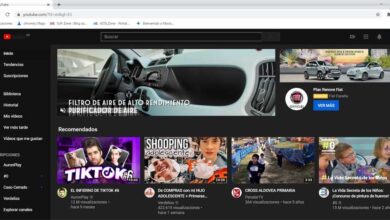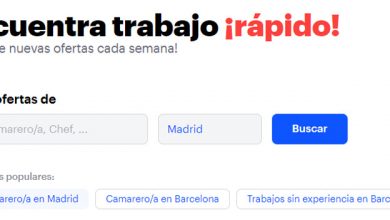Convertissez les textes d’un document Word en tableau en quelques secondes
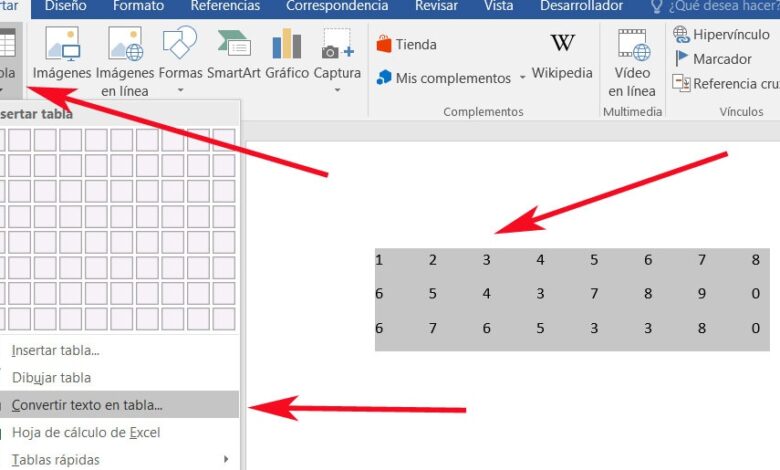
Office est une suite de productivité du géant Microsoft qui intègre à son tour plusieurs applications, chacune avec un type d’utilisation différent. Par exemple, pour travailler avec des données numériques, nous utilisons Excel, ou pour les textes, nous utilisons l’éditeur Word populaire .
Cependant, dans certains cas ou dans certaines circonstances, les types de données que nous utilisons sont entremêlés entre les différents outils. Ce n’est pas en vain que ces solutions dont nous parlons et qui font partie d’ Office , prennent en charge de nombreux types de données. Ainsi, dans l’éditeur de texte susmentionné, nous pouvons utiliser des éléments tels que des graphiques, des images, des boîtes de signature ou des tableaux. Quelque chose de similaire se produit avec le reste des propositions telles qu’Excel ou PowerPoint , dans lesquelles nous pouvons travailler avec une multitude de formats de données.
C’est quelque chose dont Microsoft est pleinement conscient, il met donc tous les moyens pour nous aider en fonction des fonctions à venir. Comme beaucoup d’entre vous le savent peut-être, l’éditeur Word est généralement utilisé pour ouvrir ou créer des documents texte composites. Cependant, parmi ses menus, nous trouvons une multitude de fonctionnalités qui nous permettent d’ajouter et de convertir différents types de données , y compris les textes précités.
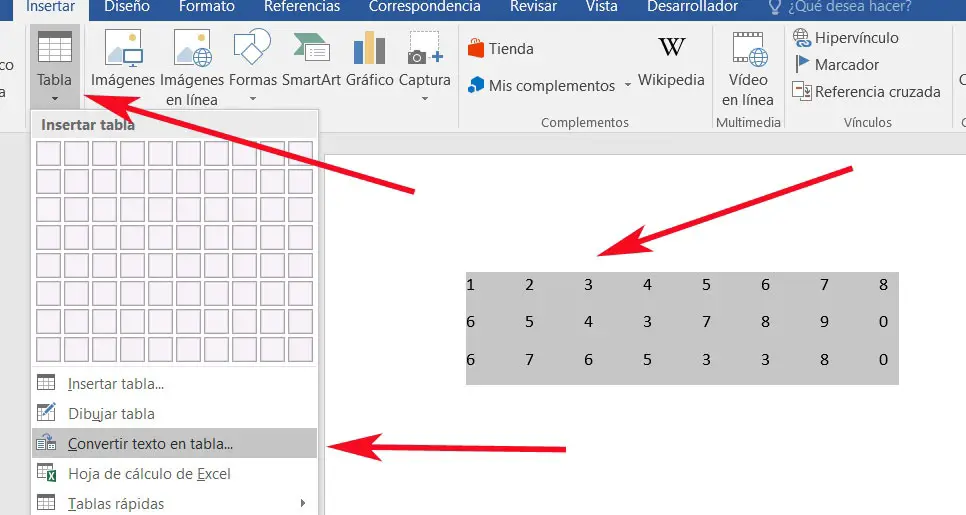
Comment pourrait-il en être autrement, ces fonctions nous sont très utiles au quotidien, surtout si nous tenons compte du fait que c’est l’un des programmes les plus utilisés au monde. Pour tout cela, ci-dessous nous allons vous montrer comment faire une utilisation conjointe et utile des textes et des tableaux. Plus précisément, nous nous référons à la possibilité, en quelques étapes, de transmettre les mots qui composent un texte à un tableau directement à partir de ce programme.
Convertissez des textes en tableaux directement à partir de Word
Nous faisons tout cela pour atteindre cet objectif que nous nous sommes fixé, et la première chose est d’accéder aux données sous forme de texte que nous souhaitons transmettre à une table dans l’éditeur de texte susmentionné. Il est vrai que depuis le début, nous pouvons définir le tableau comme tel dans Word, puis commencer à le remplir. Mais dans le cas où nous irions à contre-courant, et que nous avons déjà les mots dans le document texte , nous vous montrerons comment créer un tableau à partir d’eux.
Cela nous fera gagner beaucoup de temps en n’ayant pas à les retaper si nécessaire, ce qui est la première chose qui peut venir à l’esprit. Ainsi, une fois que nous avons les termes ou mots qui feront partie du tableau à l’écran, nous pouvons par exemple les séparer avec une tabulation ou un espace . C’est ce qui fera que le programme distinguera les différentes colonnes du tableau. Par contre, si nous allons créer plusieurs lignes, elles seront séparées par une introduction.
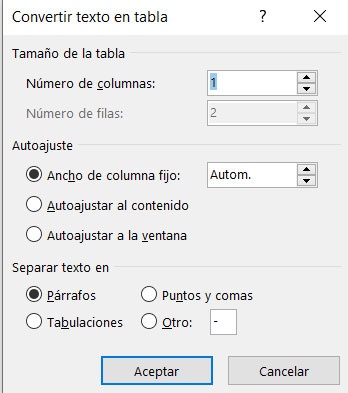
Une fois que nous aurons distribué le contenu du texte comme celui-ci, nous devrons tout sélectionner avec la souris et le laisser marqué. Ensuite, nous allons à l’option de menu «Insérer / tableau», où nous choisissons «Convertir le texte en tableau». Dans le cas où nous n’avons pas fait la sélection précédente, cette option sera désactivée. Eh bien, cela nous conduira à une nouvelle fenêtre dans laquelle nous spécifions la largeur que nous voulons dans les colonnes , ou pour ajuster le contenu à une certaine position. À la fin de cela, nous n’aurons plus qu’à accepter et pour le moment nous verrons le nouveau tableau parfaitement défini à l’ écran .